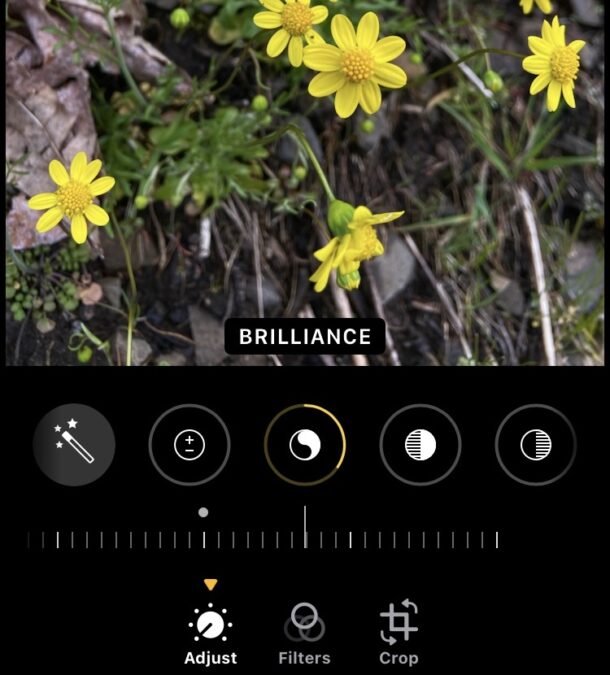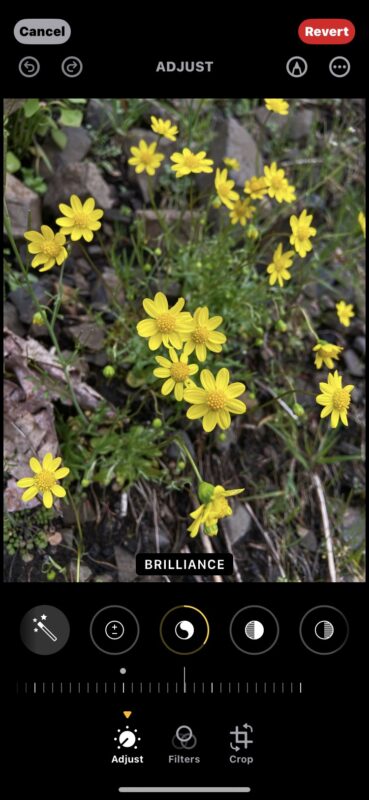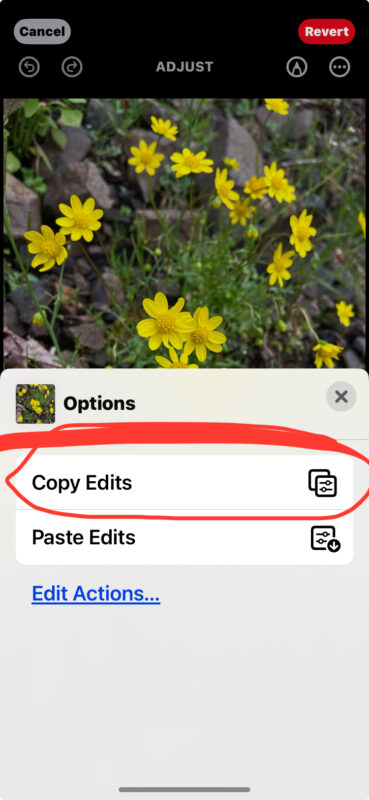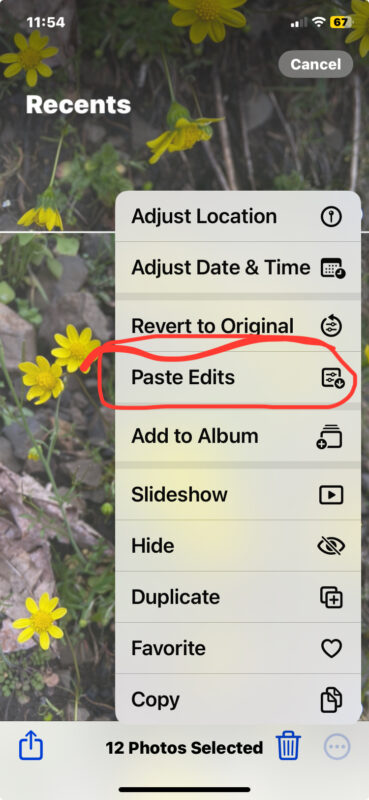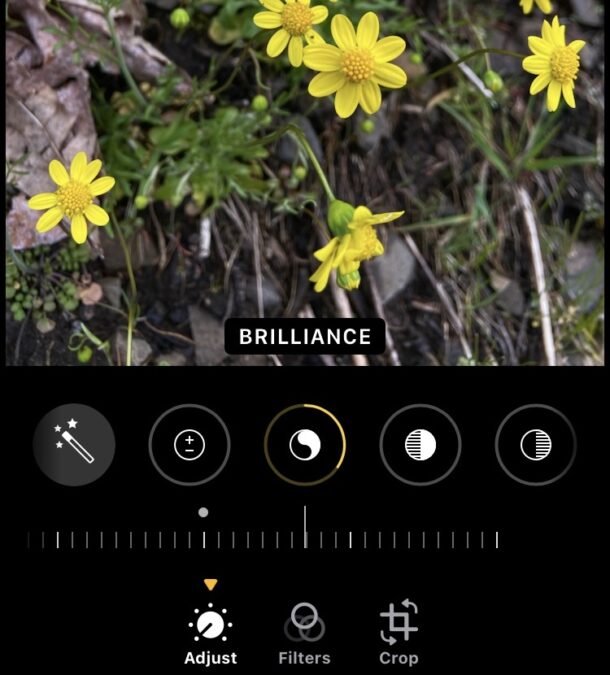
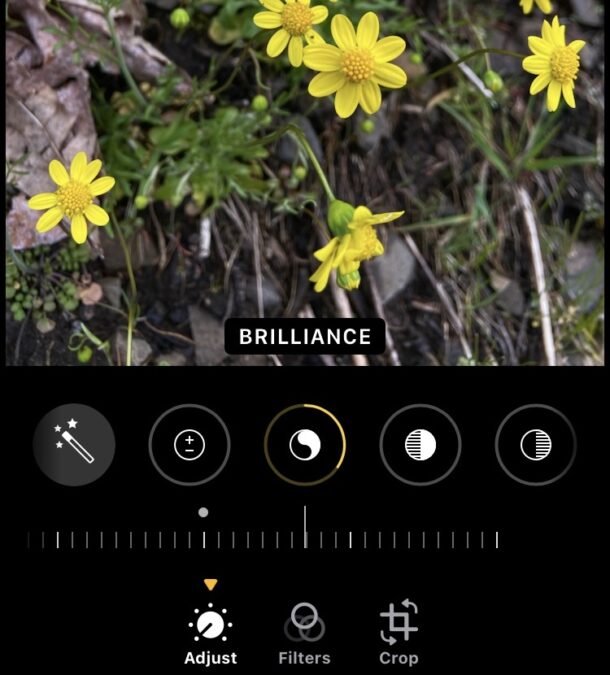
La modifica collettiva delle immagini può essere un compito noioso, ma l’app Foto per iPhone e iPad ha una funzionalità fantastica che rende molto più semplice la modifica di una serie di immagini. In sostanza, il modo in cui funziona è apportare modifiche a una foto, quindi copiare tali modifiche e incollarle su altre foto a cui desideri applicare le stesse modifiche. Funziona benissimo, soprattutto se applichi lo stesso tipo di regolazioni a molte foto. Puoi usarlo per applicare lo stesso tipo di microregolazioni a tonnellate di immagini o anche modifiche importanti alle immagini come la conversione di tonnellate di foto in bianco e nero o l’applicazione collettiva di filtri e molto altro ancora. La complessità delle modifiche che desideri applicare a gruppi di immagini dipende interamente da te.
Copiare e incollare le modifiche alle immagini è semplicissimo, ma se non hai familiarità con come eseguire queste azioni per la modifica collettiva delle immagini su iOS e iPadOS, potresti non sapere nemmeno da dove cominciare. Non preoccuparti, seguiremo dettagliatamente i passaggi e applicherai le modifiche collettive in un batter d’occhio.
Come modificare in blocco le immagini su iPhone e iPad con Copia e incolla
Inizia aprendo l’app Foto sul tuo iPhone o iPad e iniziamo:
- Tocca per aprire un’immagine che desideri modificare, quindi tocca il pulsante “Modifica” e apporta le modifiche all’immagine come al solito (ad esempio luminosità, brillantezza, ecc.)
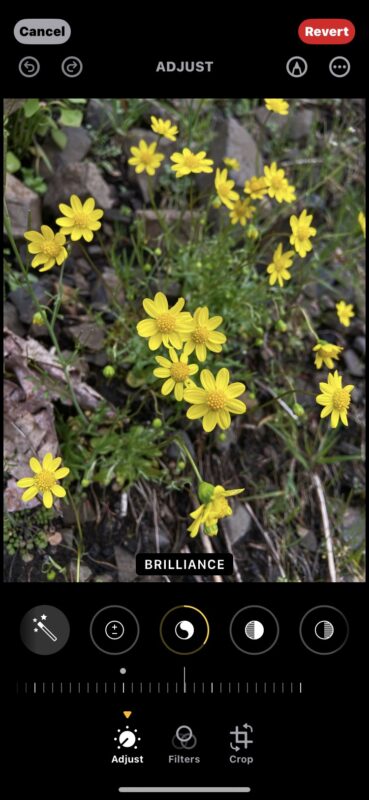
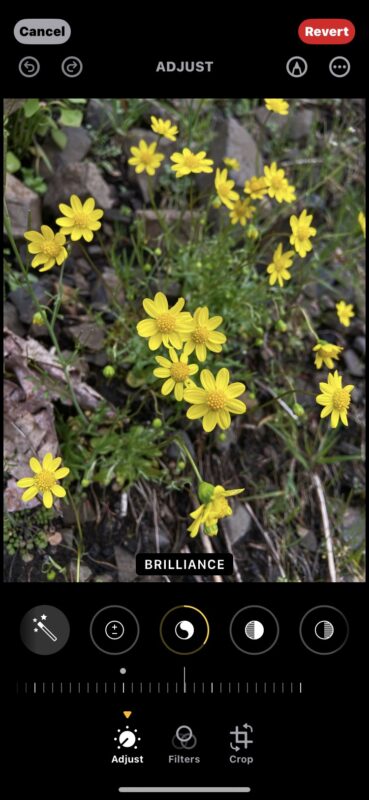
- Una volta completate le modifiche, tocca il pulsante (…) dei tre punti nell’angolo, quindi seleziona “Copia modifiche”
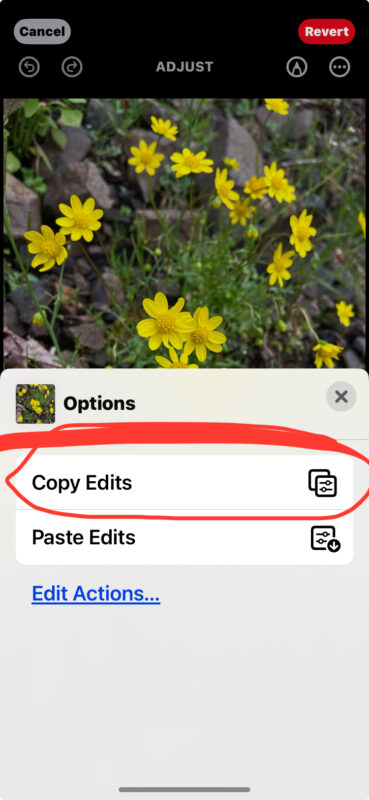
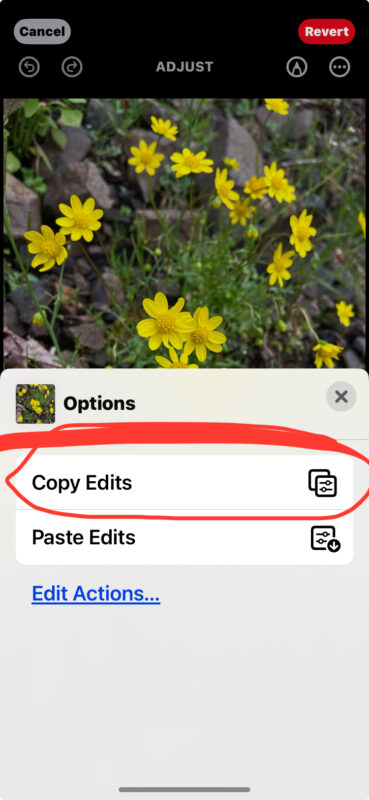
- Ora tocca di nuovo al rullino fotografico principale di Foto o alla visualizzazione dell’album, quindi tocca “Seleziona”, quindi tocca ciascuna foto a cui desideri applicare queste modifiche in blocco, quindi tocca nuovamente il pulsante (…) tre punti e scegli “Incolla Modifiche”
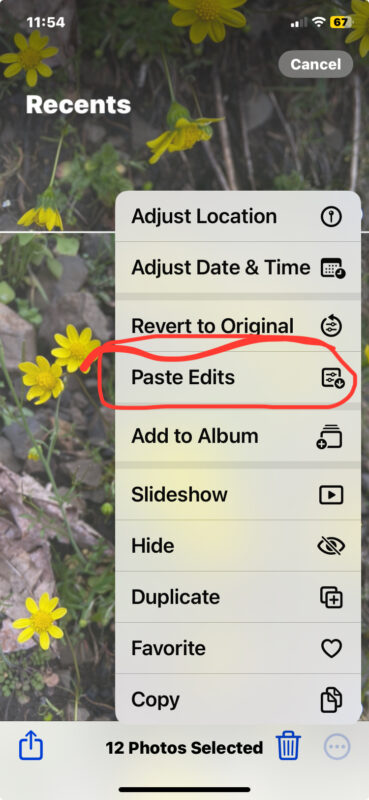
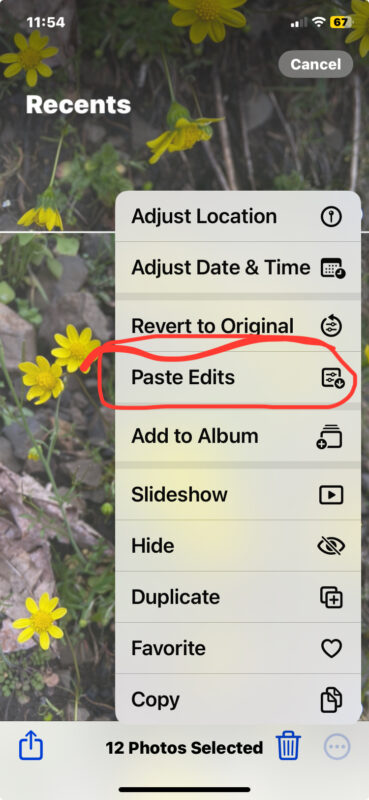
- Le modifiche e le regolazioni delle foto che sono state copiate verranno ora applicate in blocco a tutte le immagini selezionate
Le modifiche alle immagini vengono applicate quasi istantaneamente, tuttavia se selezioni tonnellate e tonnellate di foto da modificare in blocco, potrebbero essere necessari un momento o due prima che le modifiche vengano applicate.
Questo non solo è incredibilmente conveniente, ma rende la modifica in batch delle immagini un gioco da ragazzi. Non è più necessario regolare e modificare individualmente ciascuna foto se non lo desideri, puoi semplicemente utilizzare le funzionalità Copia modifiche e Incolla modifiche per applicare tutte queste regolazioni a tantissime immagini contemporaneamente.
Se utilizzi Foto di iCloud (e dovresti, è un’ottima funzionalità e consente backup di immagini e sincronizzazione delle immagini molto semplici su tutti i tuoi dispositivi Apple), scoprirai che le modifiche e le regolazioni verranno trasferite ovunque siano archiviate le tue foto.
Questo particolare articolo è ovviamente incentrato sulla modifica in blocco di immagini con iPhone e iPad, ma se sei un utente Mac esiste la stessa funzionalità di modifica in blocco delle immagini che funziona in modo molto simile, tranne per il modo in cui accedi alle funzionalità Copia modifiche e Incolla modifiche.
Cosa ne pensi della funzione Copia modifiche e Incolla modifiche? Lo incorpori nel tuo flusso di lavoro di editing di foto e immagini? Hai qualche consiglio o trucco particolare per la modifica delle immagini che ti piace per iPhone e iPad? Condividi le tue esperienze e pensieri nei commenti.
Imparentato
Ti e piaciuto questo articolo?
Supporta il mio lavoro, facendo una donazione!

 Apple4 anni ago
Apple4 anni ago
 Apple4 anni ago
Apple4 anni ago
 Apple4 anni ago
Apple4 anni ago
 Apple4 anni ago
Apple4 anni ago